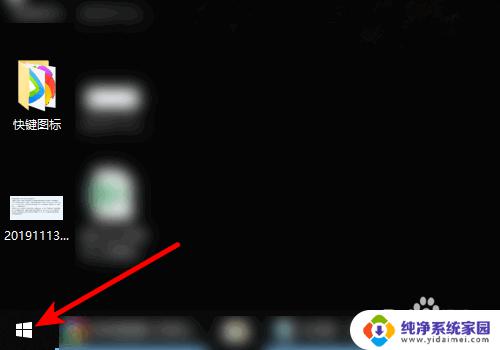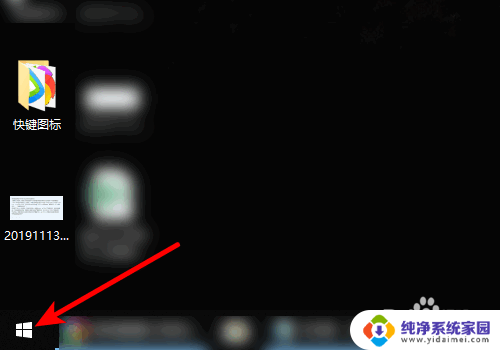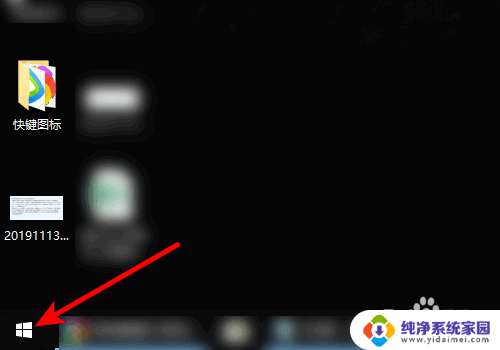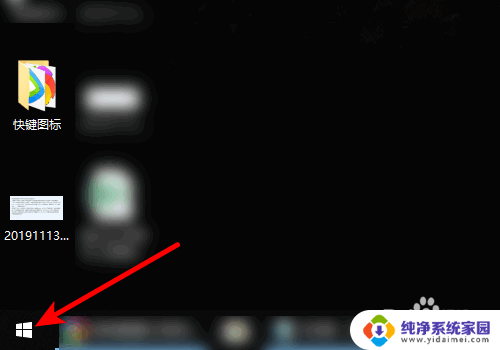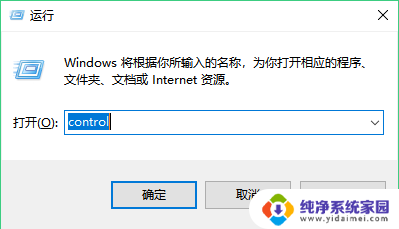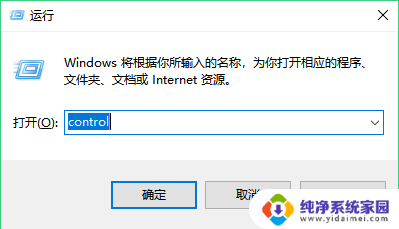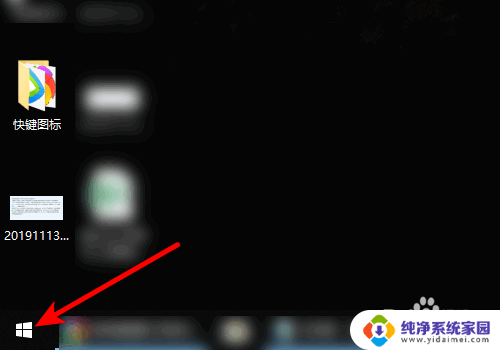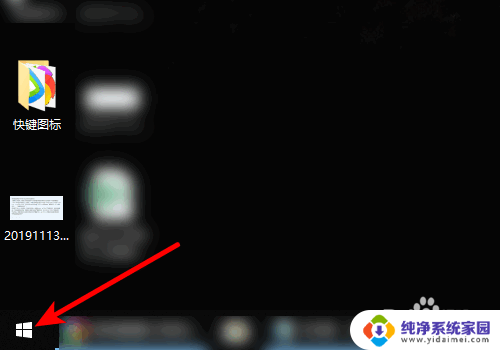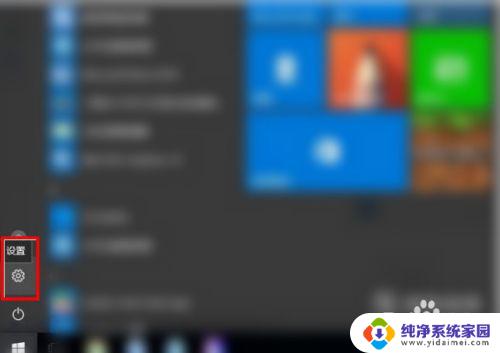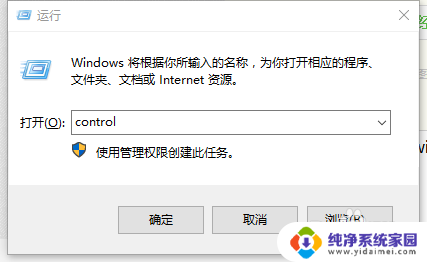windows10打印机如何扫描 win10系统如何设置打印机扫描功能
更新时间:2023-09-23 11:59:47作者:jiang
windows10打印机如何扫描,现代科技的快速发展使得电子设备在我们的生活中扮演着越来越重要的角色,其中打印机作为办公和学习必备的工具之一,其功能的完善程度也逐渐提高,对于使用Windows 10操作系统的用户来说,打印机的扫描功能可能是一个需要探索和了解的部分。在Windows 10系统中,我们该如何设置打印机的扫描功能呢?本文将为您详细介绍Windows 10系统中如何设置打印机的扫描功能,让您轻松应对各种扫描需求。
具体步骤:
1.打开电脑,点击左下Win 10图标。
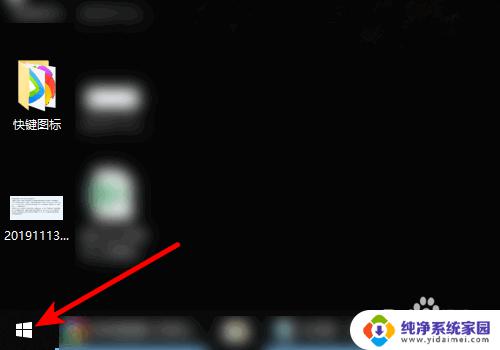
2.页面弹出选项,点击控制面板。
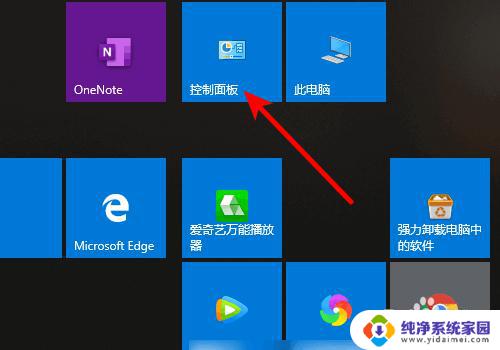
3.进入控制面板,点击设备和打印机。
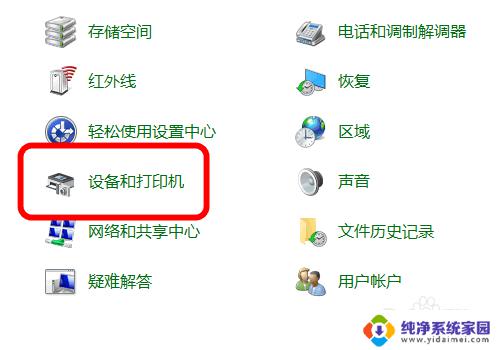
4.进入打印机界面,鼠标右键单击已安装扫描仪驱动的打印机。
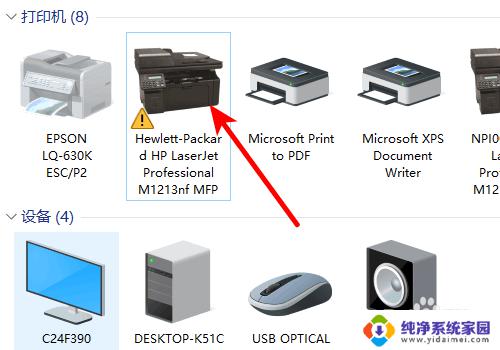
5.页面弹出选项,点击开始扫描。
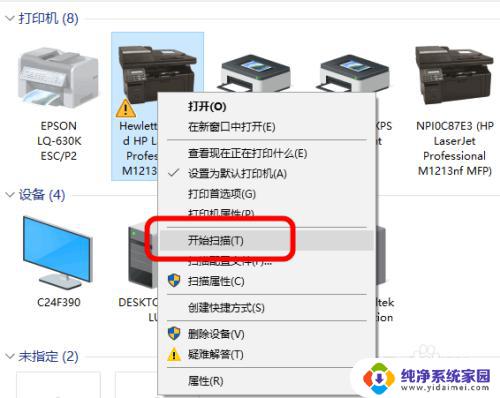
6.进入扫描界面,点击扫描即可。
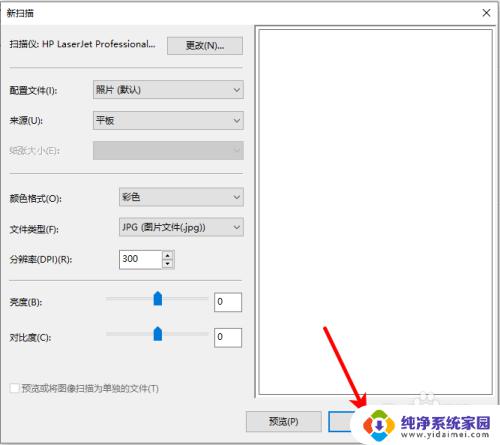
以上是关于如何在Windows 10中进行打印机扫描的全部内容,需要的用户可以按照这些步骤进行操作,希望这些内容能为大家提供帮助。